BIOS är en uppsättning instruktioner som hjälper till att styra in- och utdataoperationer. Kortfattat kan vi säga att BIOS ställer in datorn och BOOTAR operativsystemet. Det plingar ett liv till datorn och används för att ändra grundläggande inställningar för datorn till exempel startordning, systemdatum och tid men frågan är att hur kan vi få tillgång till BIOS? Tja, genom att trycka på enkla tangenter kan du få tillgång till BIOS medan du startar. Högerknapp för att gå in för en BIOS-installation beror på din systemhårdvara. Låt oss ta en titt nedan för att känna till BIOS-nyckeln för varje system.
| Tillverkare | BIOS-nyckel |
| ACER | Del, F2 |
| SOM OSS | F9 |
| COMPAQ | F10 |
DELL | F2 |
EMAKINER | Del, Tab |
HP | Esc, F10, F1 |
LENOVO | F1, F2 |
SAMSUNG | F2 |
SONY | F2 |
Vill du veta hur man BIOS-inställningar för CD? Om ja, fortsätt att läsa nedan
1. Hur man ställer in Common BIOS från CD/DVD
Steg 1. Sätt i en startbar CD eller DVD.
Steg 2. Tryck omedelbart på setup-tangenten tills du har tillgång till BIOS-installationsverktyget.
Notera : Varje system har olika BIOS-nyckel beroende på moderkortet. De vanligaste nycklar som används är (DEL, F2 och F10)
Steg 3. Genom att gå till Boot-fliken kan du välja Boot device priority, välj bara den och tryck på Enter.
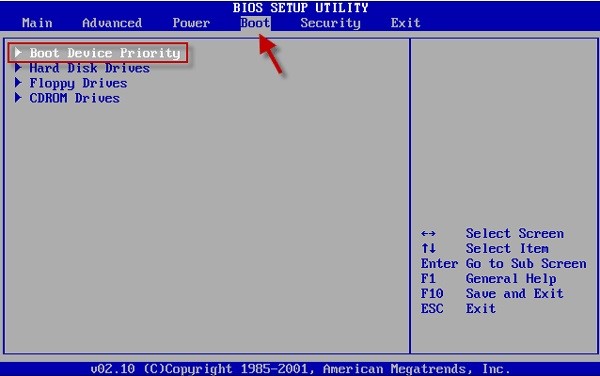
Steg 4. Nu måste du välja 1stBoot-enhet och trycka på Enter
Steg 5. Detta är nästan slutet, nu måste du välja CDROM och sedan trycka på Enter.
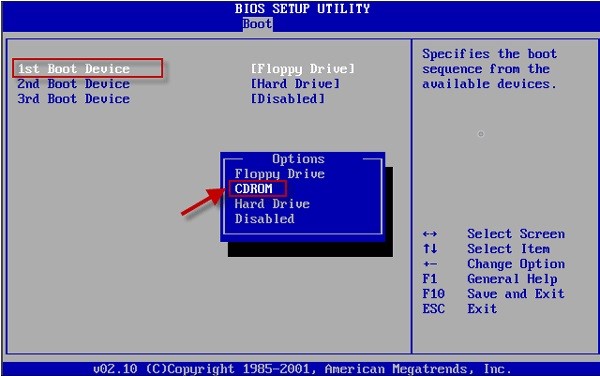
Steg 6. Tryck på OK i slutet för att spara alla ändringar. På ett sådant sätt kommer din PC att ställas in på att starta från CD/DVD.
Vi har sett ovan fantastiska lösning på bios-inställning för DVD, låt oss ta en titt nedan för att ställa in AMI BIOS CD/DVD.
2. Hur man ställer in AMI BIOS från CD/DVD
I AMI BIOS är det ganska lätt att leta efter Boot-alternativet.
Steg 1. Först måste du sätta in din nyskapade CD-skiva för återställning av lösenord.
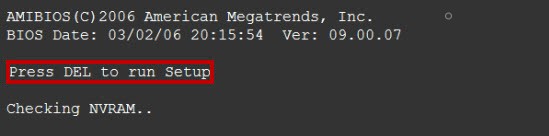
Steg 2. Nu måste du starta om din PC DELETE-nyckel.
Steg 3. På fliken Boot väljer du Boot device priority och trycker på Retur.
Steg 4. Välj nu 1stBoot-enhet och tryck på Enter.
Steg 5. Välj CDROM och tryck sedan på Enter.
Steg 6. Tryck nu på F10 för att spara ändringar eller Avsluta.
På så sätt kan du ställa in AMI BIOS från CD/DVD.
3. Hur man ställer in Award BIOS från CD/DVD
Som vi har sett ovan är det inte svårare att starta upp Windows från CD nu. Om du vill ställa in Award BIOS från CD/DVD låt oss ta en titt nedan.
Steg 1. Sätt i CD/DVD
Steg 2. Tryck på DELETE-tangenten omedelbart medan du startar om datorn
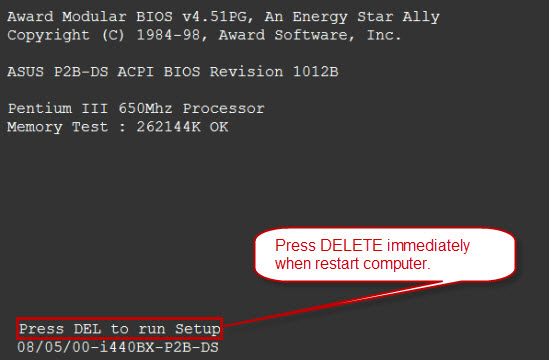
Steg 3. Award BIOS-inställningsskärmen visas, välj nu Advanced Bios Features och tryck på Enter
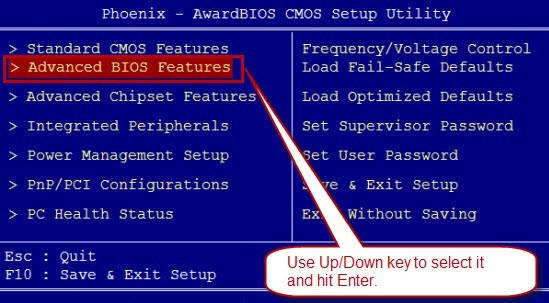
Steg 4. Välj First Boot Drive och tryck på Enter och välj CDROM-alternativet för First Boot Device.

Steg 5. Tryck på F10 för att spara inställningar och avsluta.
4. Hur man ställer in Dell BIOS från CD/DVD
Steg 1. Sätt i CD/DVD
Steg 2. Tryck på F2/DELETE-tangenten många gånger för att komma in i startmenyn
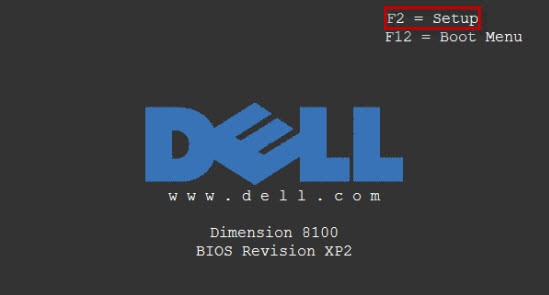
Steg 3. Nu kommer du att kunna se en BIOS-inställningsskärm, välj Boot Sequence CD-ROM Device och tryck på mellanslagstangenten för att aktivera det.
Steg 4. Nu måste du trycka på +/- för att flytta den till den första startordningen. Tryck på ESC i slutet för att avsluta.
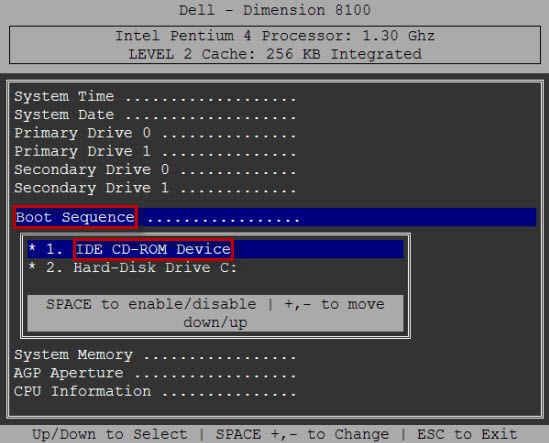
5. Hur man ställer in HP BIOS från CD/DVD
Steg 1. Sätt i en CD/DVD och starta om datorn.
Steg 2. Fortsätt att trycka på F10-tangenten för att komma till BIOS-inställningsmenyn.
Steg 3. När du har öppnat BIOS-menyn väljer du fliken Systemkonfiguration.
Steg 4. Välj nu Boot order, följ instruktionerna på skärmen för att ändra startordningen. Välj CD/DVD ROM-enhet och ställ in den i första startordningen och tryck på enter.
Steg 5. Tryck på F10 i slutet för att spara ändringarna och avsluta.
Nu kan du starta från CD/DVD i HP BIOS.
6. Hur man ställer in Insyde BIOS från CD/DVD
Steg 1. Sätt i en CD/DVD och starta om systemet, fortsätt att trycka på F2 för att komma till BIOS.
Steg 2. Nu måste du inaktivera säker start på skärmen för startalternativ.
Steg 3. Aktivera i slutet laddningsalternativet ROM. Behåll startlistan inställt på UEFI.
Steg 4. Tryck på F10 för att spara och avsluta.
Nu kan du starta från CD/DVD i Insyde BIOS.
Som du har sett ovan har vi redan diskuterat till starta Windows från DVD , låt oss ta en titt nedan för att ställa in Phoenix BIOS från CD/DVD.
7. Hur man ställer in Phoenix BIOS från CD/DVD
Steg 1. Sätt i CD/DVD
Steg 2. Tryck på F2/DELETE-tangenten många gånger under omstart.
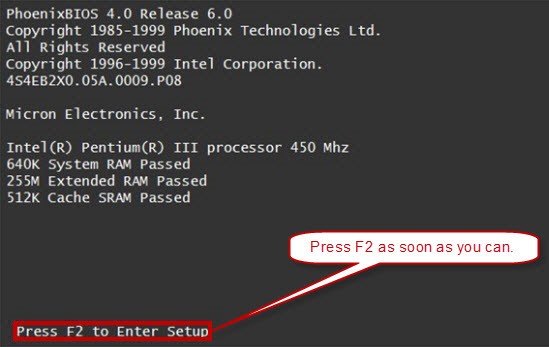
Steg 3. Phoenix huvudmeny kommer att visas, välj bara BIOS FETURES SETUP och tryck på Enter.
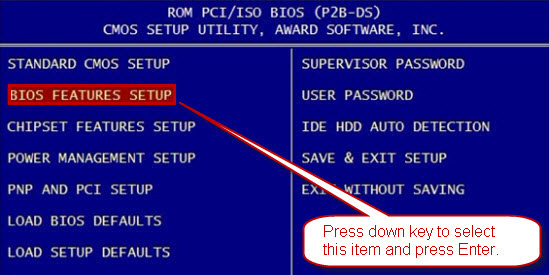
Steg 4. I slutet måste du välja Boot Sequence och trycka på Enter, välj A, CDROM, C alternativ för Boot Sequence
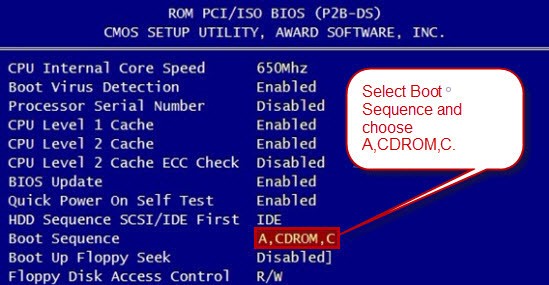
Den korta slutsatsen av den här artikeln är att vi har introducerat fantastiska lösningar för BIOS-startenhetsprioritet. Vi har också introducerat olika hårdvarunycklar för att komma in i BIOS. Nu finns det ingen anledning att besöka någon annan webbplats för att känna till olika nycklar för olika hårdvara eftersom vi har introducerat fantastiska lösningar på hur man ställer in Dell BIOS från CD/DVD, HP BIOS från CD/DVD etc. Bara en artikel tar dig till allt .
Sammanfattning
Jag tror att du redan vet hur du ställer in BIOS för att starta från CD/DVD nu. Dessutom kan CD/DVD också hjälpa dig att återställa Windows-lösenordet. Om du har problem med Windows-lösenord rekommenderar jag PassFab 4WinKey . Förhoppningsvis gillar ni den här artikeln, om ni gillar glöm inte att dela den med andra och dela även era tankar om ni har något lättare att starta från CD/DVD eller BIOS-inställning, prenumerera också på vårt nyhetsbrev för att få de senaste uppdateringarna.